Parallels Desktop11是一款可以讓Windows系統在蘋果電腦上面運行的虛擬軟件,這篇Parallels Desktop11安裝win7圖文教程會告訴大家怎么樣進行安裝哦。
Parallels Desktop11安裝win7圖文教程
Parallels Desktop 11安裝成功之后,即可安裝Windows 7 操作系統,實現Mac與Windows同時運行,以方便我們的工作及娛樂。這里介紹如何通過Parallels Desktop 11 在Mac上安裝Win7系統。
一,在正式開始mac虛擬機安裝Win10前,我們還需要做一些準備工作:
下載安裝Parallels Desktop 11:
準備好windows 7鏡像文件或者DVD光盤等。
1、運行Parallels Desktop 11 for Mac,進入“新建虛擬機”向導,提供兩種系統安裝模式:“安裝Windows或其它操作系統”或“從PC遷移Windows”,這里選擇“安裝Windows或其他操作系統”,單擊“繼續”進行下一步操作。
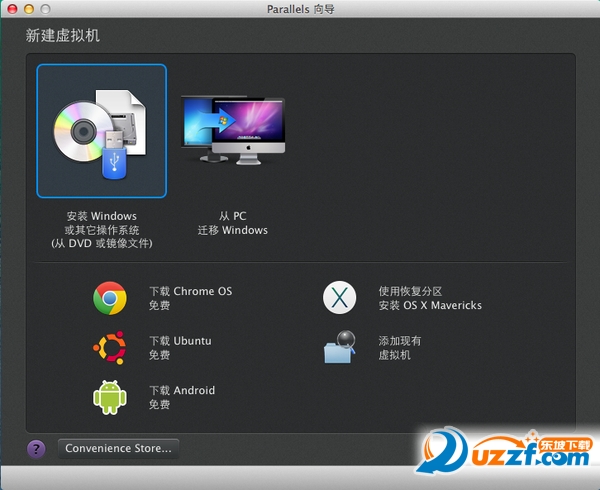
2、Parallels Desktop 11提供三種安裝介質供用戶選擇:CD光盤、鏡像文件以及USB驅動器。這里選擇“USB驅動器(如何制作系統安裝U盤)”。點擊“繼續”,Parallels Desktop 自動檢測到系統信息,單擊“繼續”,進行下一步安裝。
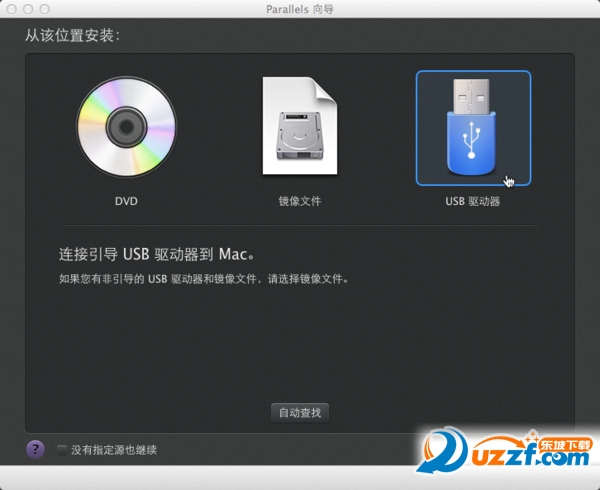
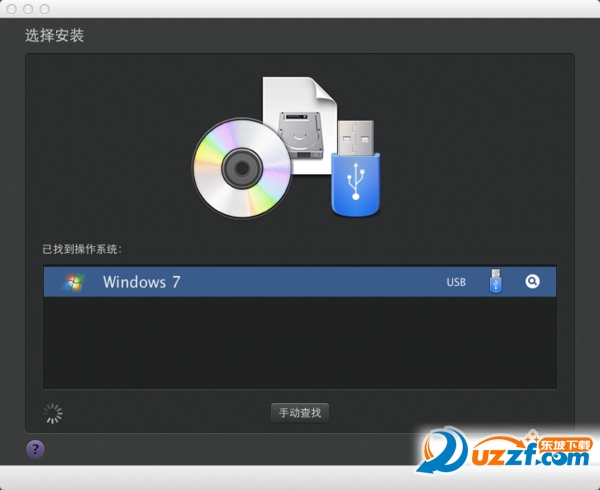
3、在“Windows產品密鑰”向導中勾選“快速安裝”選項,同時取消“該版本需要提供產品密鑰”勾選,點擊繼續。設定虛擬機呈現方式“如同Mac”或“如同PC”;為了展示給新手,這里選擇“如同 PC”選項,點擊繼續進行下一步安裝。
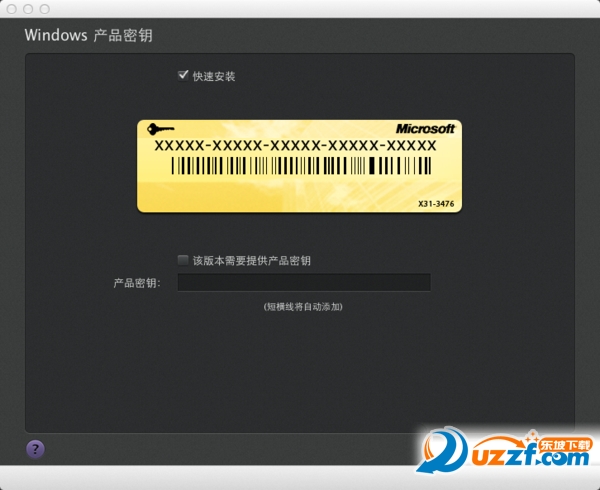
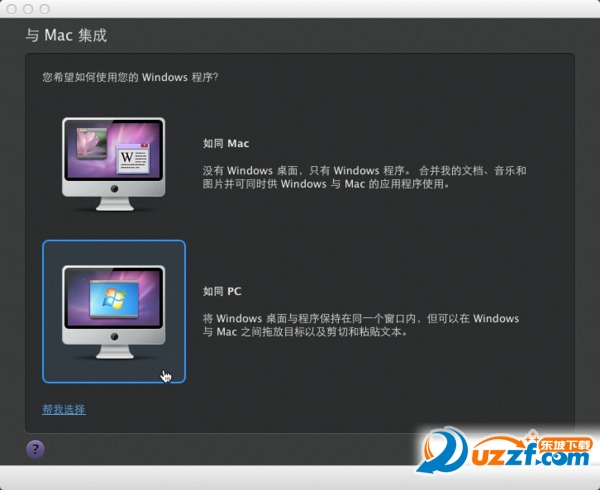
4、根據向導步驟設定虛擬機系統的名稱和安裝位置,可使用默認配置。如有需要,也可根據實際情況自行設置合適的安裝位置。確定位置后勾選“安裝前設定”選項。接著點擊“繼續”進行下一步定制虛擬機的硬件信息。配置好虛擬機的硬件之后點擊“繼續”,進行虛擬機安裝。
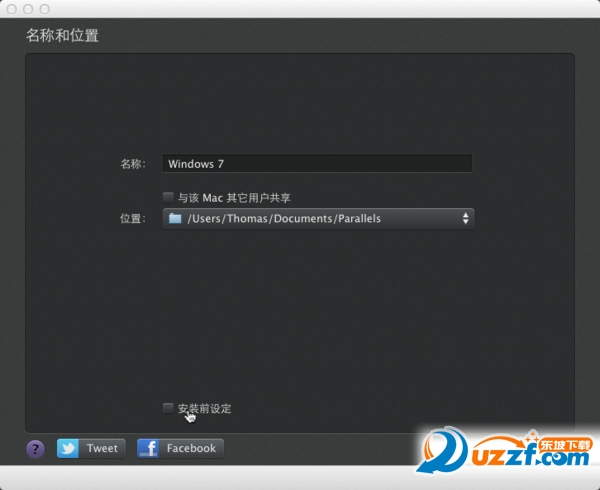
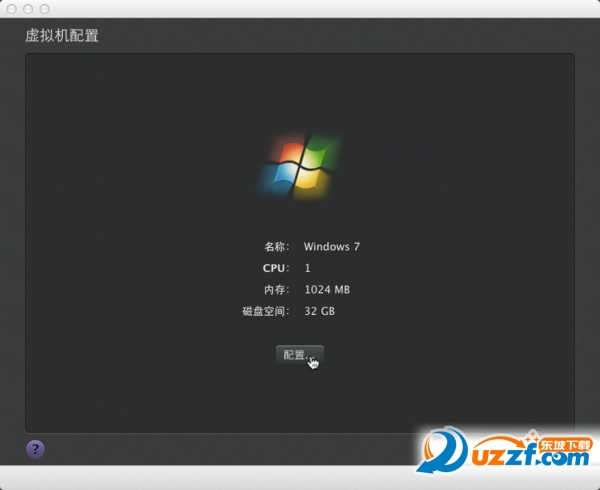
5、Parallels向導進入虛擬機BIOS啟動界面并自動開始安裝Windows 7。熟悉的Windows 7安裝界面,稍等片刻,Windows7即能自主安裝成功。
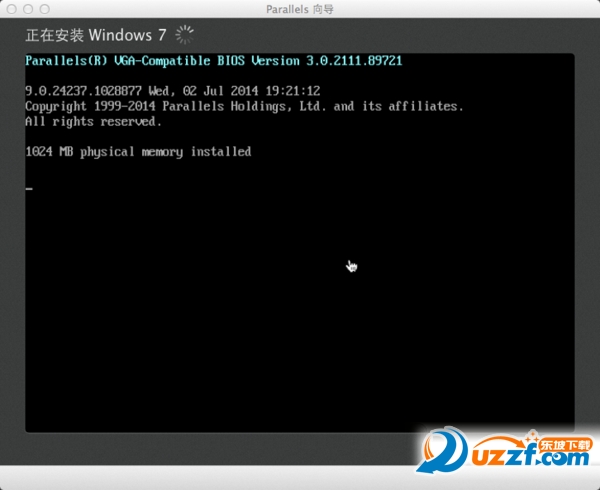
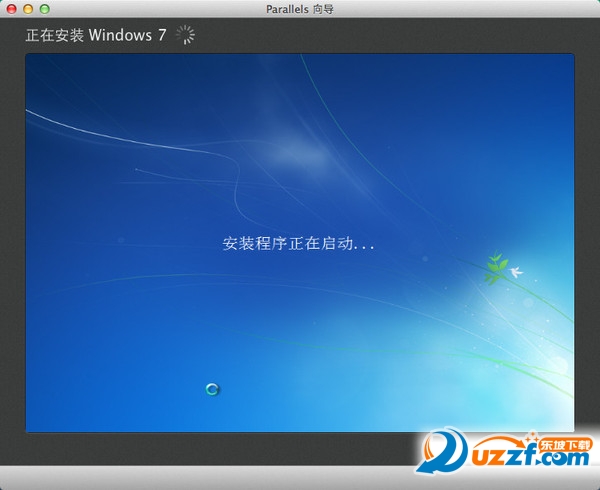
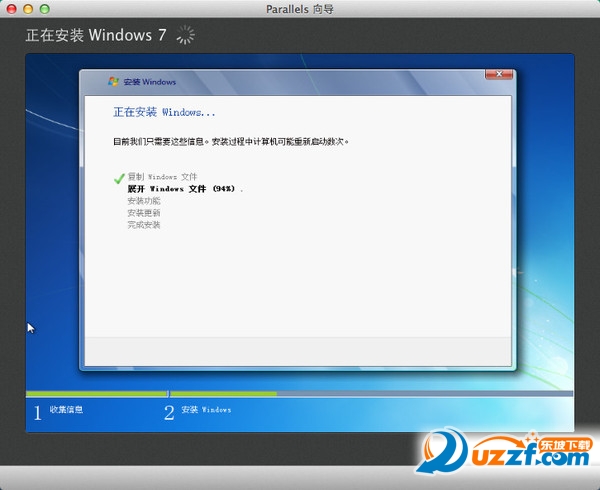
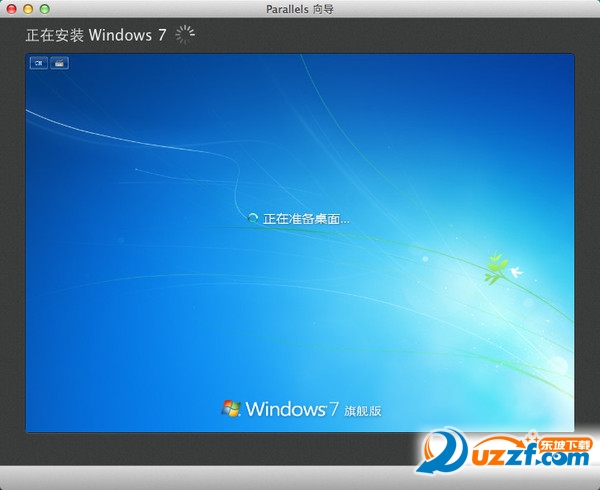
6、通過Parallels Desktop在Mac上安裝Windows7系統圓滿完成,開始體驗Mac & Windows7同時使用,無縫切換的奇妙之旅吧!



 喜歡
喜歡  頂
頂 難過
難過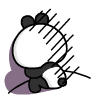 囧
囧 圍觀
圍觀 無聊
無聊



 王者榮耀賬號惡
王者榮耀賬號惡 MARVEL Strike
MARVEL Strike  2017年10月手游
2017年10月手游 比官居一品好玩
比官居一品好玩